
Izbrišite privjeske za ključeve kako biste zaštitili svoje podatke.
Zasluga slike: Ljubaznošću Applea
Keychain Access je uslužni program ugrađen u Mac OS X koji na siguran način pohranjuje vaše lozinke, certifikate i druge osjetljive podatke. Međutim, možda nećete htjeti koristiti Keychain Access ako netko drugi ima lozinku za vaš korisnički račun. Ne možete potpuno izbrisati ili onemogućiti Keychain Access, ali možete izbrisati pojedinačne privjeske i ključeve. Brisanjem svakog privjeska za ključeve ili ključa možete spriječiti bilo koga da pristupi vašim osjetljivim podacima ako se ikada prijavi na vaš korisnički račun.
Korak 1

Idite na mapu Uslužni programi.
Zasluga slike: Ljubaznošću Applea
Otvorite mapu "Uslužni programi" u mapi Aplikacije u Finderu.
Video dana
Korak 2
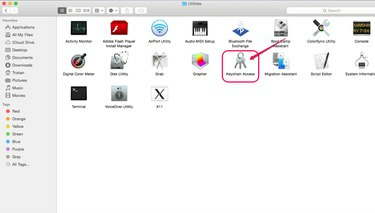
Idite na Keychain Access.
Zasluga slike: Ljubaznošću Applea
Dvaput kliknite "Pristup privjescima ključeva".
Korak 3

Otključajte postavke.
Zasluga slike: Ljubaznošću Applea
Kliknite ikonu zaključavanja u gornjem lijevom dijelu zaslona da biste otključali pristup postavkama privjeska ključeva.
4. korak
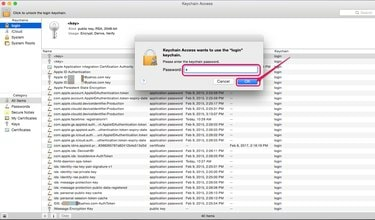
Unesite lozinku.
Zasluga slike: Ljubaznošću Applea
Unesite lozinku za prijavu korisnika i kliknite "U redu".
Korak 5
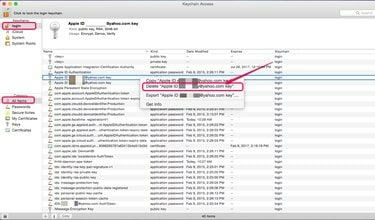
Izbrišite ključ.
Zasluga slike: Ljubaznošću Applea
Odaberite privjesak za ključeve s izbornika Privjesci za ključeve. Na primjer, odaberite "prijava" za pristup ključevima koji pohranjuju podatke za prijavu. U odjeljku Kategorija odaberite kategoriju podataka privjesaka za ključeve koje želite prikazati. Desnom tipkom miša kliknite ključ koji želite izmijeniti i odaberite "Izbriši ključ XYZ" gdje je XZY naziv ključa.
Korak 6

Izbrišite više ključeva odjednom.
Zasluga slike: Ljubaznošću Applea
Desnom tipkom miša kliknite jedan od privjesaka za ključeve i kliknite "Izbriši privjesak za ključeve "XYZ"" kako biste izbrisali sve podatke privjeska za ključeve odjednom, gdje je "XYZ" naziv privjeska za ključeve. Alternativno, kliknite privjesak za ključeve i odaberite "Izbriši privjesak za ključeve "XYZ"" s padajućeg izbornika Datoteka.
Korak 7

Izbrišite privjesak za ključeve.
Zasluga slike: Ljubaznošću Applea
Odaberite "Izbriši reference" da biste izbrisali privjesak za ključeve iz Keychain Accessa, ali zadržali podatke pohranjene u datotekama. Ako kasnije želite vratiti privjesak ključeva, učinite to pomoću lozinke za privjesak ključeva. Da biste trajno izbrisali informacije o privjesku za ključeve, odaberite "Izbriši reference i datoteke".
Savjet
Zaustavite sinkronizaciju privjesaka za ključeve s iCloudom tako što ćete otići na iCloud u odjeljku Postavke sustava. Poništite odabir "Dopusti odobravanje korištenjem sigurnosnog koda" u pojedinostima računa i isključite Keychain na svakom od svojih uređaja.



